
Windows on suunniteltu työpöydälle, ei pelaamiseen. Windows-avain, Alt + sarkain , ja muut näppäimistöasetukset, kuten Sticky Keys, repivät sinut koko näytön peleistä ja takaisin työpöydällesi - mutta voit poistaa ne käytöstä.
Olemme nähneet näppäimistöt, joissa Windows-avain on irrotettuna, ja erityisiä pelinäppäimistöjä, jotka mainostavat ominaisuutta "ei Windows-avainta". Näitä laitteistotemppuja ei tarvita - voit poistaa nämä haitalliset avaimet kokonaan ohjelmistosta.
Poista Windows-avain käytöstä
LIITTYVÄT: Miksi PC-pelit kamppailevat Alt + Tab -välilehden avulla ja kuinka korjaan sen
Windows-avaimen poistaminen käytöstä pysyvästi ei ole ihanteellista. Se on erittäin hyödyllinen avaamalla Käynnistä-valikko nopeasti, käyttämällä Windows-hakua ja suorittamalla monia erilaisia pikanäppäimiä. Siksi suosittelemme alla olevaa AutoHotkey-menetelmää - voit poistaa Windows-avaimen käytöstä vain pelejä pelatessasi.
Voit käyttää myös muita menetelmät Windows-avaimen poistamiseksi käytöstä . Voit esimerkiksi käyttää myös SharpKeys määrittää Windows-avaimen uudelleen toiselle avaimelle tai muuta Scancode Map -arvoa rekisterissä omillasi.
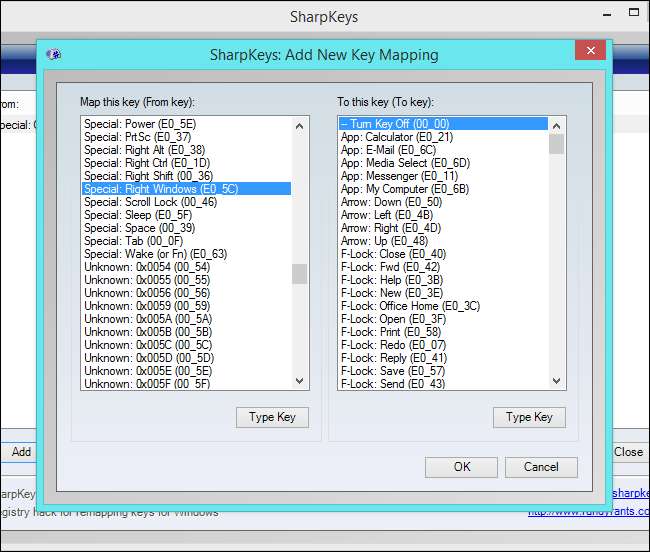
Poista käytöstä Alt + Sarkain, Windows-näppäin + Sarkain ja muut pikavalinnat
LIITTYVÄT: Aloittelijan opas AutoHotkey-komentosarjan käyttämiseen
Muut pikakuvakkeet voivat myös olla haitallisia. Painamalla Alt + Sarkain tai Windows-näppäin + Sarkain avaat sovelluksen vaihtajan, joka vie sinut pois pelistä. Emme voi poistaa näitä pikakuvakkeita käytöstä rekisterissä, mutta olemme onnistuneesti käyttäneet AutoHotkey-toimintoa poistamaan Alt + Tab, Windows Key + Tab ja itse Windows Key.
Lataa ensin ja asenna AutoHotkey . Avaa se ja napsauta Tiedosto> Muokkaa komentosarjaa.
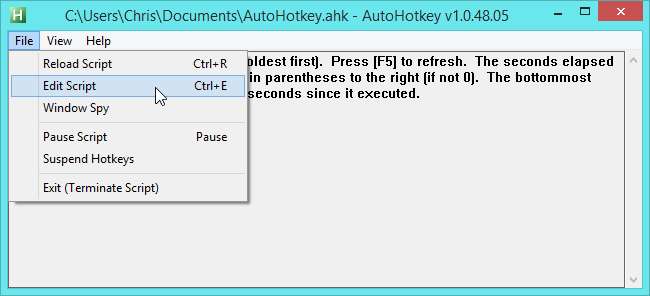
Poista oletusarvoisen AutoHotkey-komentosarjan sisältö ja lisää alla oleva sisältö. Rivit alkavat; eivät ole välttämättömiä - ne ovat kommenttirivit jotka eivät tee mitään, mutta selitä mitä käsikirjoitus tekee. Jos haluat poistaa vain joitain pikanäppäimiä, voit valita, mitkä rivistä haluat sisällyttää komentosarjaasi.
; Poista Alt + Sarkain käytöstä
! -Välilehti :: Paluu; Poista Windows Key + Tab -välilehti käytöstä
#Tab :: Return; Poista vasen Windows-avain käytöstä
LWin :: Paluu; Poista oikea Windows-avain käytöstä
RWin :: Paluu
Voit vapaasti etsiä miten AutoHotkey toimii ja lisää muita pikanäppäimiä, jotka haluat ohittavan. Jos sinua häiritsee jokin muu avain tai näppäinyhdistelmä, AutoHotkey voi huolehtia siitä.
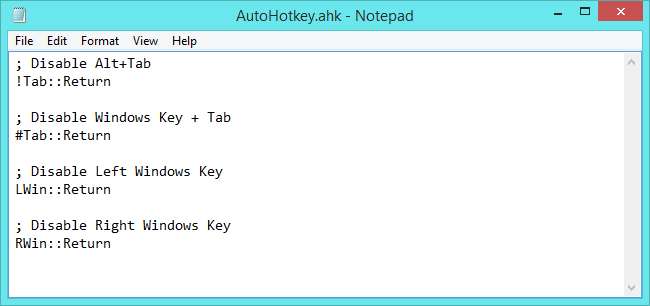
Tallenna Muistioon ja napsauta Tiedosto> Lataa komentosarja AutoHotkeyssa jälkeenpäin. AutoHotkey nappaa pikanäppäimet ja saa ne tekemään mitään, kun painat niitä. AutoHotkey lataa tämän komentosarjan automaattisesti aina, kun käynnistät sen.

Kun et pelaa peliä, voit napsauttaa Tiedosto> Keskeytä pikanäppäimet AutoHotkeyssa. AutoHotkey vapauttaa avaimet, jotta voit käyttää Windows-avainta, Alt + Sarkain ja muita pikanäppäimiä normaalisti. Voit myös poistua AutoHotkeysta ja käynnistää sen ennen pelaamista.
Voit asettaa AutoHotkey noutamaan nämä avaimet vain tiettyä sovellusta käytettäessä - sinun on kuitenkin lisättävä jokainen pelaamasi peli luetteloon.
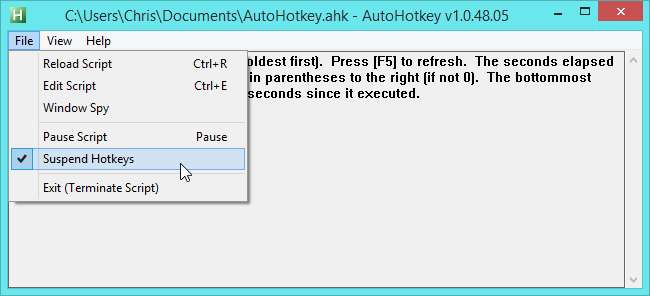
Sammuta tahmeat avaimet
LIITTYVÄT: Poista ärsyttävät tahmeat / suodatinnäppäimet-ponnahdusikkunat käytöstä
Napauta vaihtonäppäintä viisi kertaa peräkkäin, niin näet Sticky Keys -kehote . Tämä on suunniteltu auttamaan fyysisesti vammaisia ihmisiä, mutta se on hankalaa, jos haluat vain painaa vaihtoa rauhassa.
Poista Sticky Keys -ponnahdusikkuna käytöstä napauttamalla Vaihto-näppäintä viisi kertaa peräkkäin, jolloin Sticky Keys -valintaikkuna avautuu. Jos ponnahdusikkuna ei tule näkyviin, olet jo poistanut sen käytöstä. Napsauta Siirry Helppokäyttökeskukseen Poista pikanäppäin käytöstä -linkkiä.
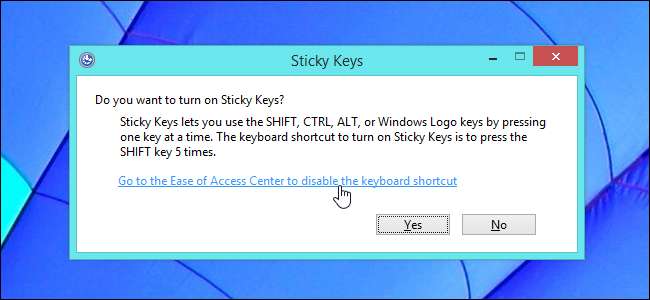
Poista esiin tulevassa Määritä avaimet -ikkunassa valinta "Ota kiinni näppäimet käyttöön, kun SHIFT-painiketta painetaan viisi kertaa" ja napsauta OK.

Sammuta suodatinavaimet
Suodatinavaimet toimivat samalla tavalla. Tuo Suodatusnäppäimet-valintaikkuna esiin pitämällä oikeaa vaihtonäppäintä painettuna kahdeksan sekunnin ajan. Napsauta Siirry Helppokäyttökeskukseen Poista pikanäppäin käytöstä -linkkiä.
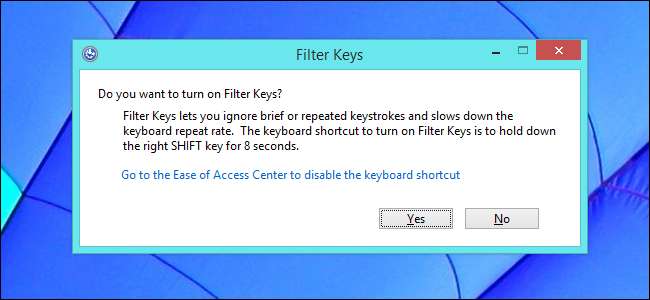
Poista valinta Ota suodatinnäppäimet käyttöön, kun oikeaa VAIHTOA painetaan 8 sekunnin ajan, ja napsauta OK.
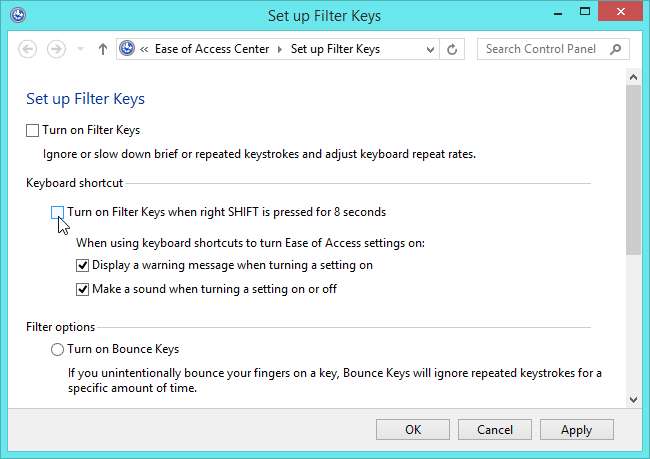
Pidä Num Lock -näppäintä painettuna viisi sekuntia ja näet Vaihtonäppäimet-ponnahdusikkunan. Vaihtonäppäimet voidaan poistaa käytöstä samalla tavalla, mutta on paljon vähemmän todennäköistä, että kompastat niiden yli. Suurin osa pelaajista ei pidä Num Lock -näppäintä painettuna jostakin erityisestä syystä.
Kuvahyvitys: AI R on Flickr







